本文目录导读:
在当今数字化时代,软件安装对于我们的工作、学习以及娱乐生活起着至关重要的作用,无论是操作系统自带的应用程序,还是从各类网站下载的专业软件或游戏,正确的安装流程不仅能确保软件正常运行,还能保障我们的设备安全与数据稳定,对于许多非技术型用户而言,软件安装过程中可能会遇到诸多困惑与挑战,比如安装文件格式不识别、安装路径选择不当导致磁盘空间浪费,甚至因安装步骤错误引发系统故障等问题,别担心,本文将为您全面剖析软件安装的各个环节,提供清晰易懂的操作指南和实用小窍门,助您轻松成为软件安装达人。
一、安装前的准备工作
(一)确认软件来源与兼容性
1、官方渠道获取:优先选择从软件开发者的官方网站下载软件安装包,这样能有效避免盗版软件带来的法律风险以及潜在的恶意程序威胁,如果您想安装 Adobe Photoshop,直接访问 Adobe 官网,根据系统类型(Windows 或 macOS)选择对应版本的下载链接,注意查看软件对操作系统版本(如 Windows 10/11、macOS Big Sur 等)、硬件配置(如 CPU 核心数、内存容量、显卡型号等)的要求,确保您的设备能够兼容该软件。
2、第三方平台甄别:若因某些原因需从第三方网站下载,务必选择信誉良好的知名平台,并仔细核对文件名称、大小及数字签名等信息是否与官方一致,防止下载到篡改过的安装包,以下载开源软件为例,GitHub 是常用的可靠站点,但下载时也要留意项目主页的发布说明和更新日志。
(二)了解安装文件格式
常见软件安装文件格式有.exe(Windows 可执行文件)、.msi(Windows Installer 安装包)、.dmg(macOS 映像文件)以及.pkg(macOS 安装程序包),不同格式针对的操作系统和安装机制略有差异:
.exe 文件:通常适用于 Windows 系统,双击后会启动安装向导,引导用户完成软件安装流程,包括选择安装目录、创建快捷方式等操作,部分高级.exe 安装包还支持静默安装模式,便于批量部署。
.msi 文件:同样用于 Windows,它基于 Windows Installer 技术,能实现更复杂的安装逻辑,如组件定制安装、依赖关系自动处理等,安装时可能需要通过命令行指定参数来控制安装过程,如“msiexec /i [安装包路径]”。
.dmg 文件:在 macOS 系统中,双击.dmg 文件会挂载一个虚拟磁盘,其中包含软件安装包和相关文档,一般只需将软件图标拖动到“应用程序”文件夹即可完成安装,操作相对简洁直观。
.pkg 文件:这是 macOS 上另一种常见的安装包格式,类似于 Windows 的.msi,它遵循标准的安装流程,由系统内置的“安装器”程序打开并进行安装,用户可以在安装过程中查看许可证协议、选择目标安装位置等信息。
(三)检查系统环境与磁盘空间
1、系统更新:在安装软件前,确保您的操作系统已更新至最新状态,这有助于修复已知的兼容性问题并提供必要的系统组件支持,以 Windows 为例,可通过“设置 - 更新和安全 - Windows 更新”检查并下载安装最新版本;macOS 则在“系统偏好设置 - 软件更新”中进行操作。
2、磁盘空间:预估软件安装所需空间,提前清理磁盘以确保有足够的可用空间,软件安装包本身大小只是一部分,安装过程中还会解压临时文件、复制资源文件等占用额外空间,建议保留至少比安装包大 1 - 2 倍的空闲磁盘空间,避免因空间不足导致安装失败,您可以使用系统自带工具(如 Windows 的“此电脑”右键属性查看各盘符空间使用情况,macOS 的“关于本机 - 储存”查看磁盘剩余空间)来判断是否需要清理无用文件或卸载不常用软件释放空间。
二、Windows 系统软件安装实例——以 QQ 为例
1、下载完成后,找到下载目录中的 QQ.exe 文件,双击启动安装向导。
2、首先进入许可协议界面,仔细阅读协议内容,若同意协议条款,勾选“我接受许可协议”,然后点击“下一步”。
3、接着选择安装路径,默认路径通常是“C:\Program Files (x86)\Tencent\QQ”,若您希望更改安装位置(例如安装在 D 盘),可点击“自定义选项”,点击“浏览”,在弹出的对话框中选择目标磁盘分区下的新建文件夹作为安装目录,确定后返回安装界面点击“下一步”。
4、此时安装向导会显示安装准备就绪,再次确认无误后点击“安装”,随后安装程序将自动解压文件、复制组件并进行注册等操作,这个过程可能需要几分钟时间,耐心等待进度条走完。
5、安装完成后,通常会弹出“完成”界面,询问是否立即运行 QQ,根据个人需求选择“立即运行”或“稍后运行”,至此,QQ 在 Windows 系统上的安装流程圆满完成。
三、macOS 系统软件安装实例——以 Xcode 为例
1、从 Mac App Store 搜索 Xcode 并点击获取(若之前未安装过,可能需要登录 Apple ID),或者从苹果开发者官网下载 Xcode.dmg 文件。
2、对于.dmg 文件,双击打开后会看到一个 Xcode 图标和一个“应用程序”文件夹快捷方式,将 Xcode 图标拖动到“应用程序”文件夹中,此时会提示输入管理员密码(因为修改系统应用程序目录属于权限操作),输入密码后开始自动拷贝安装文件到“应用程序”目录。
3、安装完成后,打开“启动台”,找到 Xcode 应用并首次启动它,初次运行时,Xcode 可能需要一些时间来进行组件配置和索引构建,耐心等待片刻,待其主界面正常显示后,就可以开始使用 Xcode 进行代码开发等相关工作了。
四、安装过程中常见问题解决
(一)权限问题
在 Linux 或 macOS 系统下安装软件时,尤其是涉及到系统级目录(如/usr/local、/opt 等)或需要修改系统环境变量时,可能会遇到权限不足的问题,此时需要切换到具有管理员权限的用户账户(在 Linux 中使用“su”命令切换到 root 用户,macOS 中则使用“sudo”命令配合管理员密码提升权限),然后再执行安装命令,例如在 macOS 终端中安装 Homebrew 这个包管理器,正确命令应该是“sudo /bin/bash -c$(curl -fsSL https://raw.githubusercontent.com/Homebrew/install/HEAD/install.sh)”,按照提示输入管理员密码后才能顺利进行安装。
(二)依赖库缺失
许多软件在运行时依赖于特定的库文件或框架,若这些依赖项未预先安装,会导致软件无法正常运行,例如某些 Python 程序需要特定版本的 numpy、pandas 等库支持,解决方法是在安装软件前仔细查看其官方文档说明的依赖关系,然后在对应的系统包管理器中预先安装好这些依赖库,在 Ubuntu Linux 系统中可使用“apt-get install [库名称]”命令安装 Debian 系软件包,而 macOS 用户则常借助 Homebrew 通过“brew install [库名称]”来管理依赖库。
(三)安装中断或失败
网络不稳定可能导致软件下载不完整或安装包损坏,从而造成安装中断或失败,这种情况下首先应检查网络连接是否正常,若网络存在问题可待网络恢复后重新下载完整的安装包再试,另外硬件故障(如硬盘坏道、内存故障等)也可能引发类似问题,若频繁出现不明原因的安装失败且排除软件和网络因素,建议对磁盘进行扫描检查(Windows 使用“chkdsk”命令,macOS 使用“磁盘工具”检查),必要时联系专业维修人员排查硬件问题。
软件安装看似简单,但其中的每个环节都有需要注意的细节之处,通过本文详细的介绍,相信您已经掌握了从安装前准备到实际安装操作以及应对常见问题的方法,无论是日常办公软件、专业设计工具还是各类有趣的应用程序,都能按照正确的步骤顺利完成安装,畅享数字化生活带来的便利与乐趣,如果您在实际操作过程中遇到其他特殊问题或有任何疑问,欢迎随时留言交流,我们将竭诚为您提供进一步的帮助与指导。







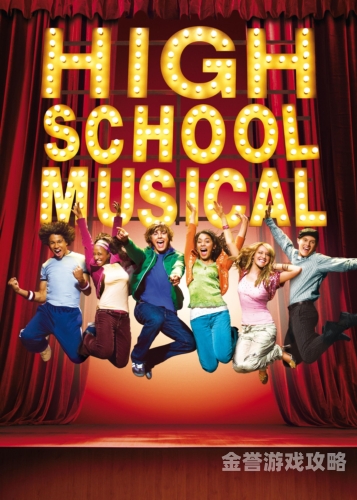


 京公网安备11000000000001号
京公网安备11000000000001号 京ICP备11000001号
京ICP备11000001号